無料ブログにするか有料ブログにするか
老後の楽しみにブログを始めようと思い、考えたのが無料ブログにするかサーバーを借りて、有料のブログにするかということでした。
無料ブログだと登録して、すぐに記事を書き始められるし、デザインも結構豊富で設定画面で選ぶだけで簡単です。
が、ブログは記事を積み上げていくと、だんだん過去の記事が財産になっていきます。
前回のHPも1年を過ぎるころからアクセスが徐々にあがってきた経験から学習済だったので、今回は有料のサーバーを借りて、ブログを作成しようと決めました。
実際に使っていたブログがなくなってしまった経験もあります。
サーバーはどうする?
次に考えたのがどこのサーバーを借りるかということです。
以前に お店のHPをwordpressで、作ったときに借りたのはロリポップでした。
一番安いプランに入っていたこともあったのだと思いますが、ときどき障害もあったので、今回は、ちょうどXサーバーがドメインプレゼントキャンペーンをやっていたこともあり、
XサーバーのXプランを1年契約することにしました。
前回はドメインを設定せずにHPを作ってしまい、後々 HPのURLが分かりにくくなってしまったので、今回はきちんとドメインをとりたかったのです。
Xサーバーにwordpressをインストールするまで
Xサーバーは、使っている人の多いメジャーなサーバーなので、ネットに設定の方法を親切に書いてくださっているサイトもたくさんあります。その中で分かりやすかったこちらのサイトを参考にwordpressをインストールしました。
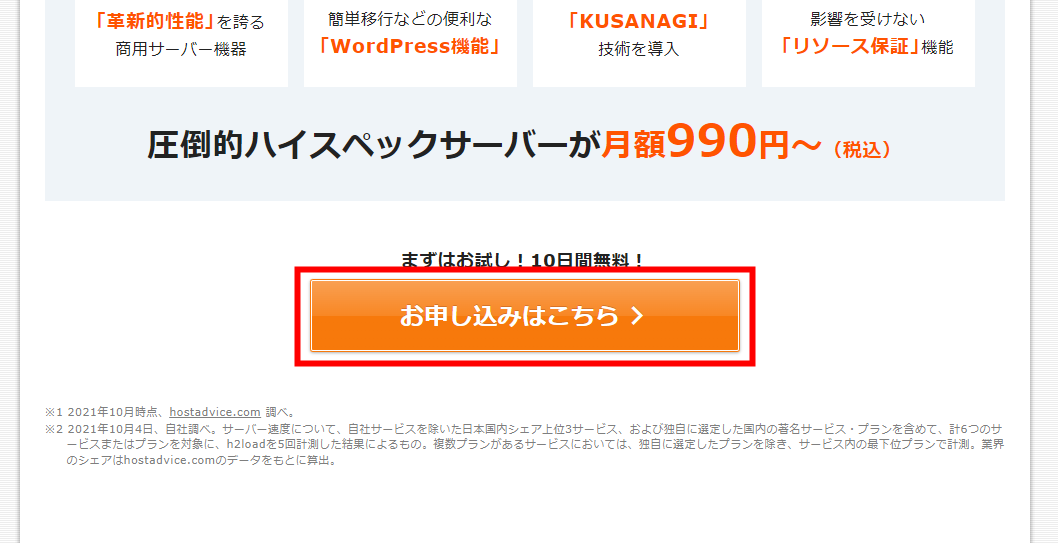

wordpressをインストールし、実際にブログを書けるようになるまでの流れは、
こんな感じです。
- エックスサーバーの申し込み
- 料金の支払い
- ログイン
- ドメインの申し込み
- ドメインの反映
- Xサーバーで独自SSL設定
- XサーバーにWordPressをインストール
- WordPressにログインする
- URLをhttpsに変更する
- http⇒httpsのリダイレクト設定をする
 まりこ
まりこどのくらい契約しようかな?
3か月?半年?1年?
最初は、3か月の契約でもOKかなとも思ったのですが、ここは1年頑張ろうと思い、投資することにしました。
投資資金額は、サーバーの初期設定も併せて 16200円。
こちらをペイジーで支払いました。
更新を忘れるといけないので、カードで支払う方もおられるみたいですが、とりあえず、1年頑張ってその後のことは考えるつもりで、ペイジーにしたのです。
料金の支払いが終了したので、Xサーバーの管理画面にアクセスできるようになり、いよいよ本格的にブログ開設の一歩を踏み出しました。
Xサーバーのドメインキャンペーン中だったので、キャンペーンドメインの設定をしました。
文章にすると、何だか難かしくて大変そうですが、サイトを見ながら、順番にやっていけば、トラブルもなくすんなりとワードプレスのブログを設定できました。



パソコン苦手だし、私には無理かもと思われている方もチャレンジしてみたら、意外と簡単に出来ちゃいますよ。
料金の支払いをカードにしなかったので、そこは時間がかかりましたが、実際の作業自体は、さるわかさんが書いておられるように、全部で1時間程度だったと思います。
老後の楽しみに ブログってありだと思うので、子育て終了後の趣味にブログを始めてみませんか?
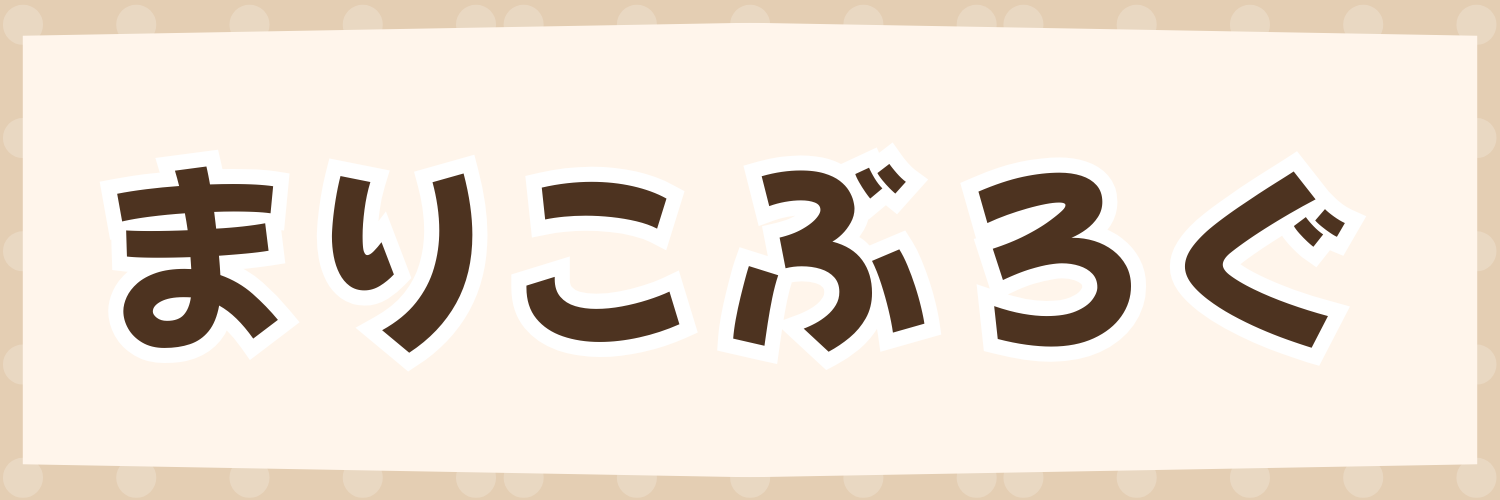





コメント